电脑进入系统后提示windows找不到explorer.exe怎么办?电脑进入系统只有背景壁纸,并且提示无法找到explorer.exe,该如何解决?请看下文介绍。
解决步骤:
1、按win+r打开运行窗口,输入regedit,如图所示:
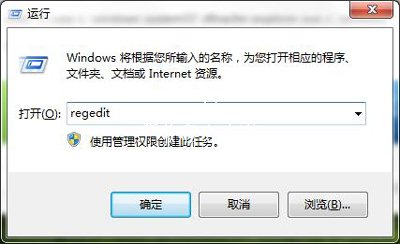
2、在界面中,依次打开:HKEY_LOCAL_MACHINE\SOFTWARE\Microsoft\Windows NT\CurrentVersion\Image File Execution Options\Explorer.exe,然后将Explorer.exe项给删除掉,如图所示:
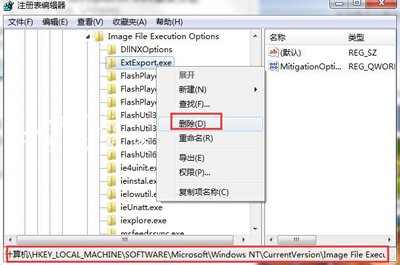
3、然后按ctrl+alt+del调出任务管理器,点击新建,输入命令:cmd /k copy c:windows\system32\dllcache\explorer.exe c:windows,点击确定即可,如图所示:
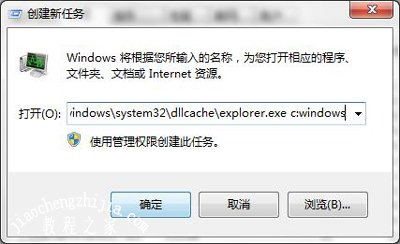
4、接着再次运行命令explorer即可。
其他电脑问题解答:
Win10系统开机按F8不能进入安全模式的解决方法
Win10系统笔记本电脑查看电池损耗的方法
Win7系统电脑浏览器运行后就死机的解决方法














